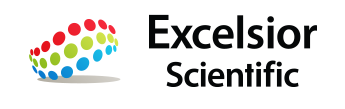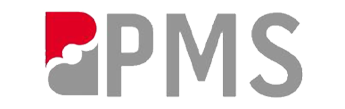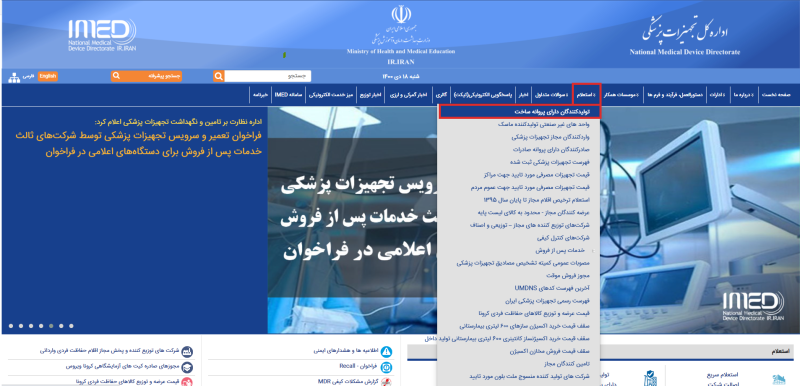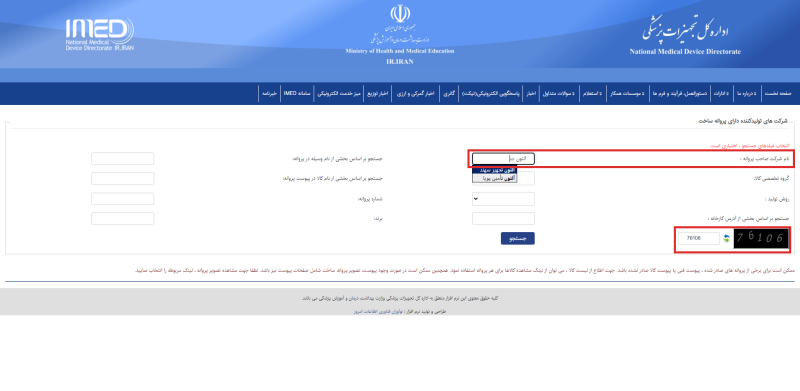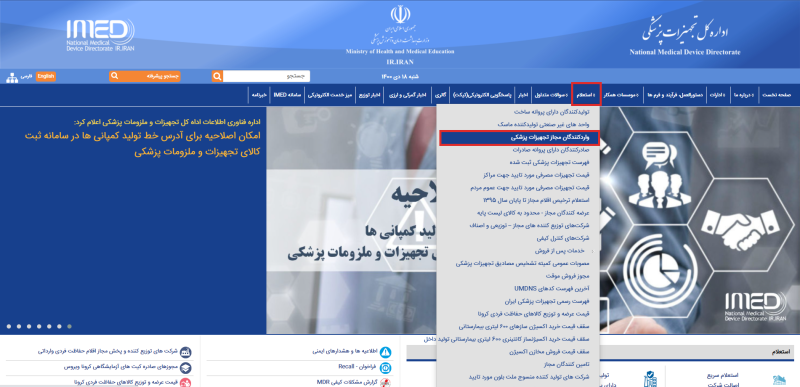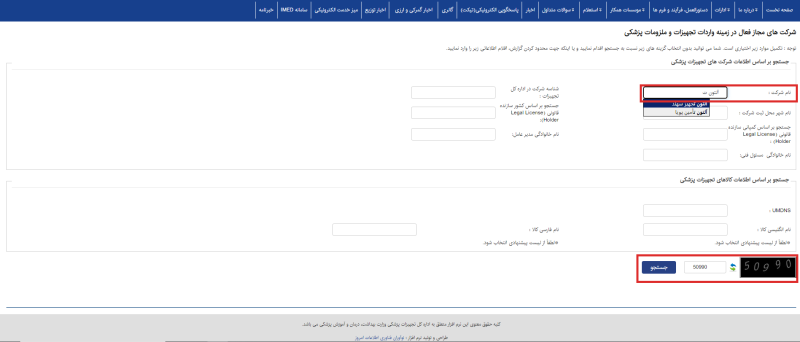از متصل نبودن ویپیان مطمئن شوید و سپس وارد سامانه اداره کل تجهیزات پزشکی شوید.
برای کالاهای دارای پروانه تولید:
مطابق تصویر فوق بر روی استعلام و سپس تولیدکنندگان دارای پروانه ساخت کلیک کنید.
در این مرحله مطابق تصویر، روبروی فیلد نام شرکت صاحب پروانه عبارت “آلتون ت” را تایپ کنید سامانه به صورت اتوماتیک اسم کامل شرکت، “آلتون تامین پویا” را نمایش میدهد، بر روی آن کلیک کنید و سپس کد امنیتی نمایش داده شده را در فیلد مربوطه وارد نمایید.
در این مرحله ردیف های دسته بندی محصولات دارای پروانه ساخت شرکت آلتون تامین پویا نمایش داده میشود، امکان مشاهده کالا ها و تصویر پروانه ساخت برای هر ردیف کالایی وجود دارد.
برای مشاهده IRC و GTIN هر ردیف بر روی مشاهده کالاها کلیک کنید.
برای کالاهای وارداتی:
مطابق تصویر فوق بر روی استعلام و سپس واردکنندگان مجاز تجهیزات پزشکی کلیک کنید.
در این مرحله مطابق تصویر روبروی فیلد نام شرکت صاحب پروانه عبارت “آلتون ت” را تایپ کنید سامانه به صورت اتوماتیک اسم کامل شرکت، “آلتون تامین پویا” را نمایش میدهد، بر روی آن کلیک کنید و سپس کد امنیتی نمایش داده شده را در فیلد مربوطه وارد نمایید.
پس از کلیک کردن روی جستجو در زیر همان صفحه تصویر فوق را میبینید، بر روی نمایندگی ها کلیک کنید.
در این مرحله لیست نمایندگی های شرکت آلتون تامین را مشاهده میکنید، بر روی “لیست کالاهای نمایندگی” ردیف مورد نظر کلیک کنید.
برای مشاهده IRC و GTIN هر ردیف بر روی کالاهای ثبت شده و سپس فهرست IRC ها کلیک کنید.